
GMOコインの新規アカウント開設方法
【新規アカウント開設に必要なモノ】
・カメラ付き、SMSの利用可能なスマホ
・本人確認書類(運転免許証 or マイナンバーカード or その他)
※住所を入力する際、上記本人確認書類に記載の住所を入力
【開設手続き所要時間】
約10分程度
※ご利用のブラウザによってカメラの読み込みがうまくいかない場合があります。その場合はGogle Chromeをインストールしてブラウザを切り替えてお試しください。
最初に、GMOコインのアプリをインストールしてください。
[iPhone用 GMOコイン アプリ インストール]
↓↓↓↓↓
[Android用 GMOコイン アプリ インストール]
↓↓↓↓↓
アプリインストール後に開くと表示される、個人情報の取り扱いについて「▢上記の内容に同意します」に✓し「利用開始」をタップしてください。

「トレーダー」をタップしてください。

「口座開設」をタップしてください。

「〇 個人のお客さま」にチェックを入れ、「メールアドレス」を入力し、「私はロボットではありません」に☑し、「口座を開設する」をタップしてください。
※先々でスマホのキャリア変更でキャリアメールが使用不可となる可能性を考え、キャリアメール以外のメールアドレスを登録してください。

以下画面表示後、登録メールアドレスのボックスをご確認ください。

メール本文に記載の「URL」をタップしてください。

「パスワード」および「パスワード(確認)」に同じパスワード入力し、「設定する」をタップしてください。

「ログイン画面へ」をタップしてください。

「メールアドレス」と「パスワード」を入力し、「ログイン」をタップしてください。

「ご利用の電話番号」を入力し、「コードを送信 >」をタップしてください。

「コードを送信する >」をタップしてください。

SMSに受信した「6桁の数字」を「2段階認証コード」に入力し、「認証する」をタップしてください。

「開設申込へ進む」をタップしてください。

お名前に「姓」「名」「セイ」「メイ」にそれぞれ入力し、「次へ」をタップしてください。

性別を選択してタップし、

生年月日の年を選択し、

月を選択し、

日を選択し、

お住まいの郵便番号を入力し、

住所を選択し、「番地/ビル/建物/部屋番号」を入力し、「次へ」をタップしてください。
※注意※
自動反映の住所に誤りがある場合があります。必ず確認し、プルダウンより正しい住所を選択してください。もし誤りがある選択肢のみの場合は申請後問い合わせフォームよりGMOコインに問い合わせしてください。

国籍を選択し、

米国納税義務者で「該当しない」を選択し、
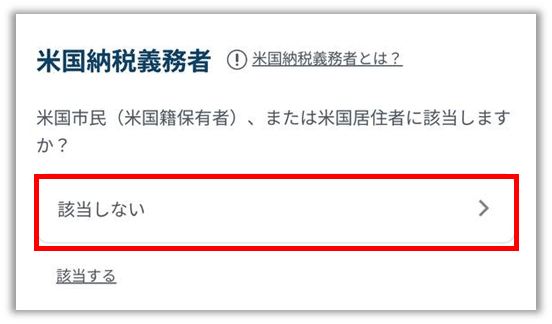
外国の重要な公人で「該当しない」を選択し、

職業を選択し、

収入源を選択し、

現在の年収を選択し、

金融資産を選択し、

暗号資産現物の取引経験を選択し、

口座開設の動機を選択し、「次へ」をタップしてください。

お取引の目的を選択し、

投資方針と利用する取引で「暗号資産の購入・売却だけした(レバレッジ取引はしない)」選択し、

未公開の重要情報を知ることができる立場にありますか?に「該当しない」を選択し、

キャンペーンやサービスなどに関するご案内メールを配信希望するかご自身の判断で決め、「次へ」をタップしてください。
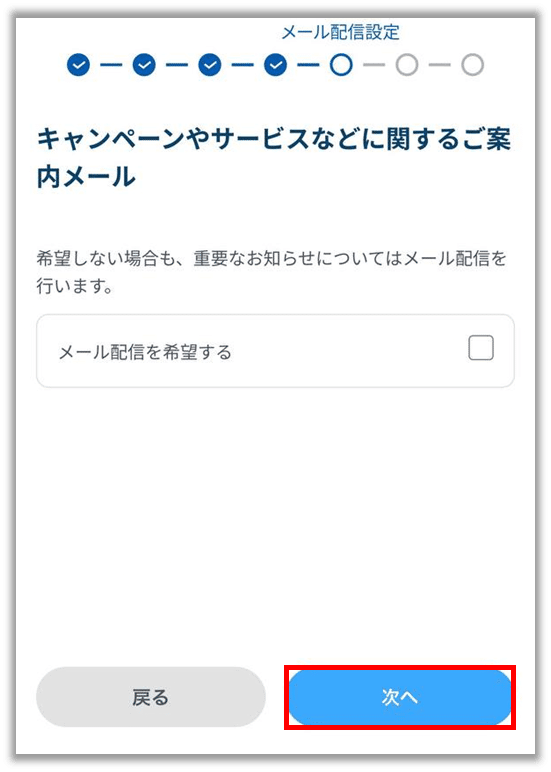
GMOコイン以外で口座をお持ちの方で該当するものに✓し、「確認画面へ」をタップしてください。

入力情報を再確認し、問題がなければ確認内容に☑し、「ご本人確認書類の提出へ」をタップしてください。

「かんたん本人確認[オススメ]」の「選択する」をタップしてください。
※ご注意※
「画像アップロード」の方を選択すると、2~3営業日で登録住所宛に郵送物が届くという手間が増えますので、選択しないようご注意ください。

「本人確認を始める」をタップしてください。

本人確認書類の選択でお持ちの書類を選択し、
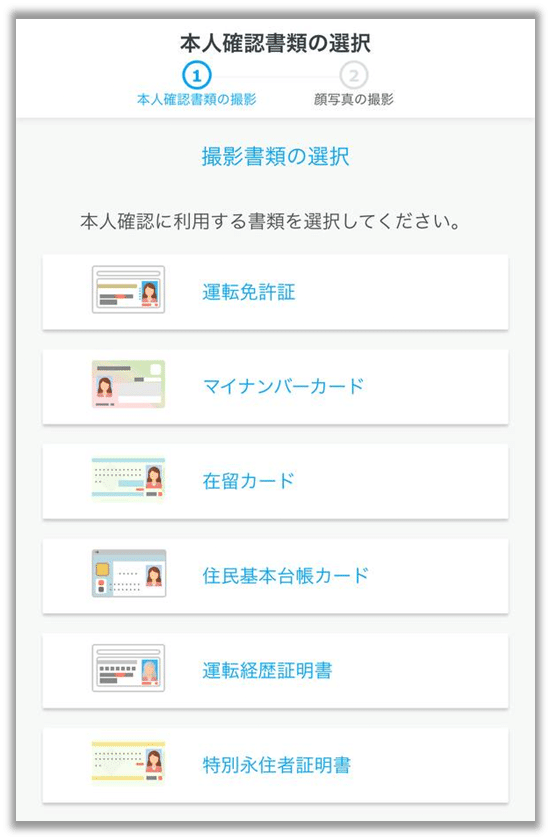
「次へ進む」をタップしてください。

「撮影を始める」をタップしてください。
※ブラウザでの手続きだと画像の読み取りがうまくいかない場合がありますので、アプリを起動し、ログインし直してお手続きしてください。

スマホのカメラ機能の使用許可が求められたら「許可する」をタップしてください。

指示に従って「次へ進む」をタップしてください。

「撮影を始める」をタップしてください。
※ブラウザでの手続きだと画像の読み取りがうまくいかない場合がありますので、アプリを起動し、ログインし直してお手続きしてください。。

指示に従って書類を斜め45度に合わせて自動撮影されるよう調整し、

裏面の撮影で「撮影を始める」をタップし、裏面も撮影し、
※ブラウザでの手続きだと画像の読み取りがうまくいかない場合がありますので、アプリを起動し、ログインし直してお手続きしてください。

「次へ進む」をタップしてください。

「撮影を始める」をタップしてください。
※ブラウザでの手続きだと画像の読み取りがうまくいかない場合がありますので、アプリを起動し、ログインし直してお手続きしてください。

自撮り写真を撮影し、

「次へ進む」をタップしてください。

「会員ホームに戻る」をタップしてください。

※注意※
提出した画像の不備のメールが届きましたら、再度撮影し直してください。
ブラウザでの手続きだと画像の読み取りがうまくいかない場合がありますので、アプリを起動し、ログインし直してお手続きしてください。
それでも不備のメールが届いた場合はGMOコインの「お問合せフォーム(口座開設)」https://support.coin.z.com/hc/ja/requests/new?ticket_form_id=360002201993 をタップして、以下問い合わせ例を参考に問い合わせしてください。

「口座開設コード入力のお願い」のメールが届けば、審査が通った事を意味します。メール本文の「口座開設コード」をGMOコインアプリにログイン後の画面に入力し、「口座開設」をタップしてください。

SMSに届いた2段階認証コードを入力し、「認証する」をタップしてください。

以下「口座開設が完了しました!」が表示されて開設完了です。

【GMOコイン アプリのログイン方法】
スマホにインストールしたアプリをタップしてください。

同時に登録メールアドレス宛に届く2段階認証コードを画面に入力し、「認証する」をタップしてください。

アプリにログイン完了です。※この画面はトレーダーモードです。

もしノーマルモードが表示されている場合はアカウントから切り替えしてください。
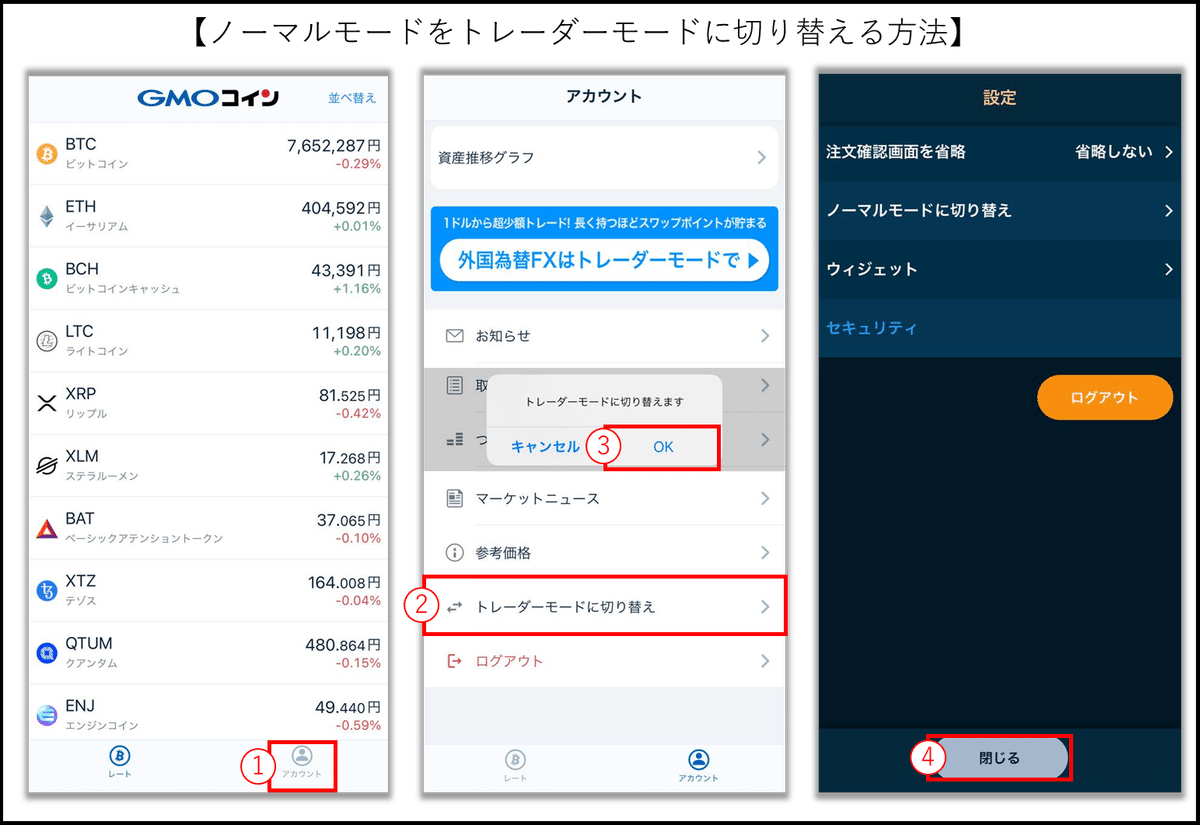
この記事が気に入ったらサポートをしてみませんか?
